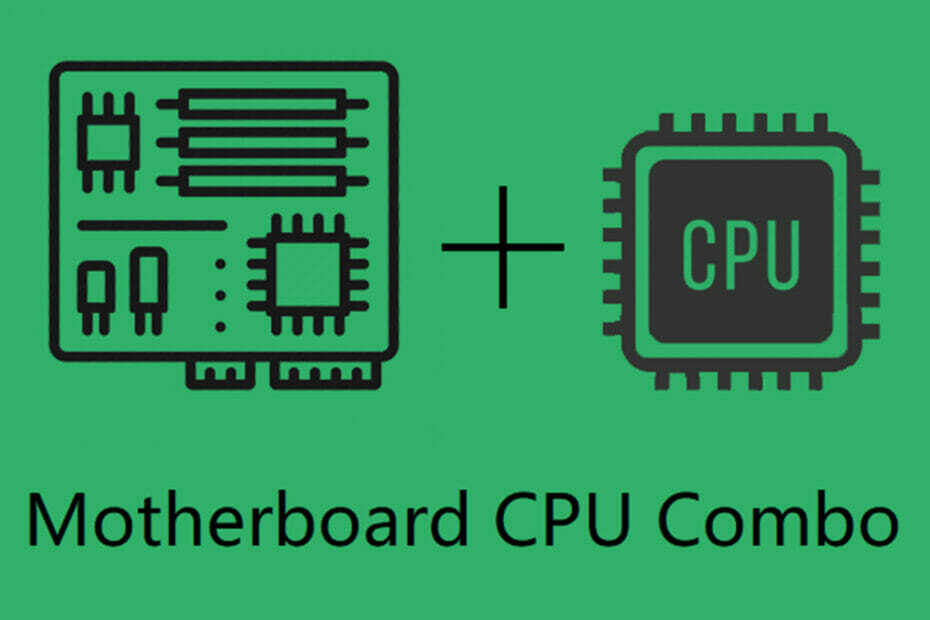Ви можете видалити програму Nahimic Companion з панелі керування
- Кілька користувачів Windows 10 спантеличені тим, що таке програма Nahimic Companion, яка входить до складу оновлення Windows.
- Цей посібник пояснює, що таке програма Nahimic Companion і як вона може покращити звук вашого пристрою.
- Ми також перерахували різні способи видалення програми з комп’ютера, зокрема видалення через редактор реєстру.

XВСТАНОВИТИ, НАТИСНУВШИ ЗАВАНТАЖИТИ ФАЙЛ
- Завантажте Fortect і встановіть його на вашому ПК.
- Запустіть процес сканування інструменту щоб знайти пошкоджені файли, які є джерелом вашої проблеми.
- Клацніть правою кнопкою миші Почати ремонт щоб інструмент міг запустити алгоритм виправлення.
- Fortect завантажив 0 читачів цього місяця.
Користувачі Windows 10 повідомили, що після оновлення Windows на їхніх ПК встановлюється програмне забезпечення під назвою Nahimic Companion. Вони не розуміють, що таке Nahimic Companion і чи можуть вони видалити програму зі свого ПК.
Якщо ви також маєте подібні сумніви і шукаєте довідник про те, що таке Nahimic Companion, тоді цей посібник для вас. Тут ми пояснимо, що таке Nahimic Companion і як повністю та безпечно видалити його зі свого ПК з Windows. Давайте перейдемо безпосередньо до посібника.
Що таке Nahimic Companion?

Nahimic Companion — це програма, яка попередньо завантажена з драйверами Nahimic і встановлюється разом із оновленням Windows. Якщо у вас є комп’ютер із материнською платою чи ноутбук від брендів MSI, Aorus, ASRock, Dell, Machenike або ThundeRobot, ви отримаєте цей звуковий драйвер.
Ця програма призначена для покращення якості звуку та буде корисною для геймерів. Драйвер Nahimic Companion покращує аудіо та голосову продуктивність ПК MSI (Micro-Star International). Зрештою, це забезпечить вам кращий звук ігор і мультимедійні враження.
Він має передові алгоритми, такі як Sound Tracker і чудові звукові ефекти Nahimic з будь-яким підключенням, будь то HDMI, аудіороз’єм, Bluetooth тощо. Щоб покращити якість голосу, він оснащений функціями стабілізації голосу та придушення статичного шуму.
Хоча Nahimic Companion покращує аудіопродуктивність вашого комп’ютера, він може спричинити численні проблеми через несумісність. У такому випадку необхідно видалити програму з ПК.
Чи можу я видалити Nahimic companion?
Що ж, якщо ви справді відчуваєте деякі новаторські покращення звуку за допомогою програми Nahimic Companion на вашому ПК з Windows, тоді найкраще зупинитися на аудіодрайвері.
Порада експерта:
СПОНСОРОВАНО
Деякі проблеми з ПК важко вирішити, особливо коли мова йде про відсутні або пошкоджені системні файли та сховища Windows.
Обов’язково використовуйте спеціальний інструмент, наприклад Фортект, який просканує та замінить ваші пошкоджені файли їх свіжими версіями зі свого репозиторію.
Однак, якщо ви не вважаєте програму корисною та стикаєтеся з кількома проблемами з програмою Nahimic Companion, вам слід видалити її зі свого ПК.
Що станеться, якщо я видалю Nahimic?
Єдине, що станеться, якщо ви видалите програму Nahimic Companion зі свого ПК з Windows, це те, що ваш ПК повернеться до використання звукового драйвера за замовчуванням.
Якщо ви налаштували додаток Nahimic Companion і досягли якісного звуку, то вам його точно не вистачатиме. Але крім цього, ви не так багато втрачаєте, коли видаляєте програму зі свого ПК.
Як я можу видалити Nahimic Companion?
1. Вимкніть службу Nahimic і видаліть її
- Натисніть перемога + Р ключі, щоб відкрити бігти діалог.
- Тип services.msc і натисніть Введіть.

- Знайдіть Сервіс Nahimic.

- Натисніть СТІЙ кнопку вгорі.

- Закрийте Послуги вікно.
- Натисніть перемога кнопку, щоб відкрити старт меню.
- Шукати Диспетчер пристроїв і відкрийте його.

- Розгорніть Контролери звуку, відео та ігор розділ.
- Клацніть правою кнопкою миші на Дзеркальний пристрій Nahimic і виберіть Видаліть пристрій.

- Дотримуйтеся вказівок на екрані, щоб повністю видалити його з ПК.
- Перезапустіть ваш ПК.
2. Видалити через редактор реєстру
- Натисніть перемога + Р ключі, щоб відкрити бігти діалог.
- Тип regedit і натисніть Введіть.

- Натисніть на Редагувати кнопку вгорі.
- Виберіть знайти.

- Тип Нахіміч і натисніть Знайти далі.

- Видаліть усі пов’язані ключі.
- Закрийте редактор реєстру.
- 2 способи відновлення видалених програм у Windows 10
- Що таке dtsapo4service.exe і як виправити його помилки
3. Видалити через налаштування
- Натисніть перемога + X ключі, щоб відкрити Контекст Windows меню.
- Пошук Програми та функції і відкрийте його.

- Знайдіть Додаток Nahimic Companion і натисніть на нього.
- Вдарити Видалити кнопку.

- Дотримуйтеся вказівок на екрані, щоб видалити програму з ПК.
4. Використовуйте спеціальну програму видалення
- Завантажте IObit Uninstaller.
-
встановити на вашому ПК.

-
Запуск Програма.

- Натисніть на Всі програми вкладка.
- Виберіть Видалити кнопку, щоб видалити будь-які програми.
- Використовувати функція пошуку або знайдіть Додаток Nahimic Companion.
- Виберіть його та натисніть Видалити кнопку.
- Дочекайтеся завершення процесу.
- Перезавантажте ПК.
Є купа програмних засобів видалення які можуть допомогти вам позбутися завислих програм із вашого ПК. Під закріпленими програмами ми маємо на увазі програми, які залишають залишкові файли. Радимо використовувати Програма видалення IObitщоб видалити небажані програми з ПК.
Це все від нас у цьому посібнику. Якщо ви шукаєте якісь круті підсилювачі звуку для свого ПК з Windows, ви можете ознайомитися з нашим посібником зі списком 5 найкращих покращувачів звуку Ви можете спробувати.
У нас також є путівник, включаючи найкраще програмне забезпечення еквалайзера звуку для Windows 10 і Windows 11.
Повідомте нам у коментарях нижче, якщо ви зрозуміли, що таке програма Nahimic Companion, і успішно видалили програму зі свого ПК.
Все ще виникають проблеми?
СПОНСОРОВАНО
Якщо наведені вище пропозиції не допомогли вирішити вашу проблему, ваш комп’ютер може мати серйозніші проблеми з Windows. Ми пропонуємо вибрати комплексне рішення, наприклад Фортект для ефективного вирішення проблем. Після встановлення просто натисніть Переглянути та виправити кнопку, а потім натисніть Почати ремонт.